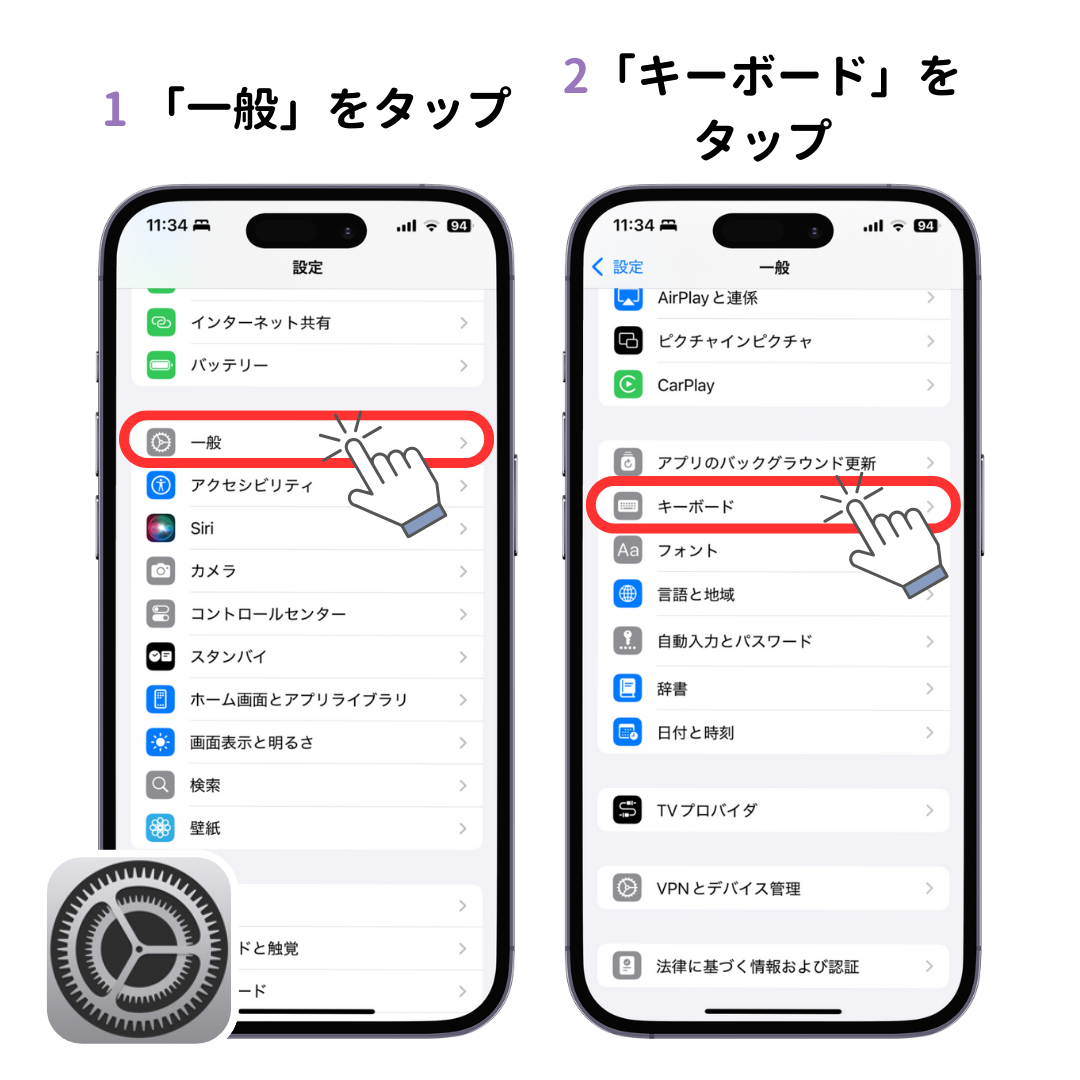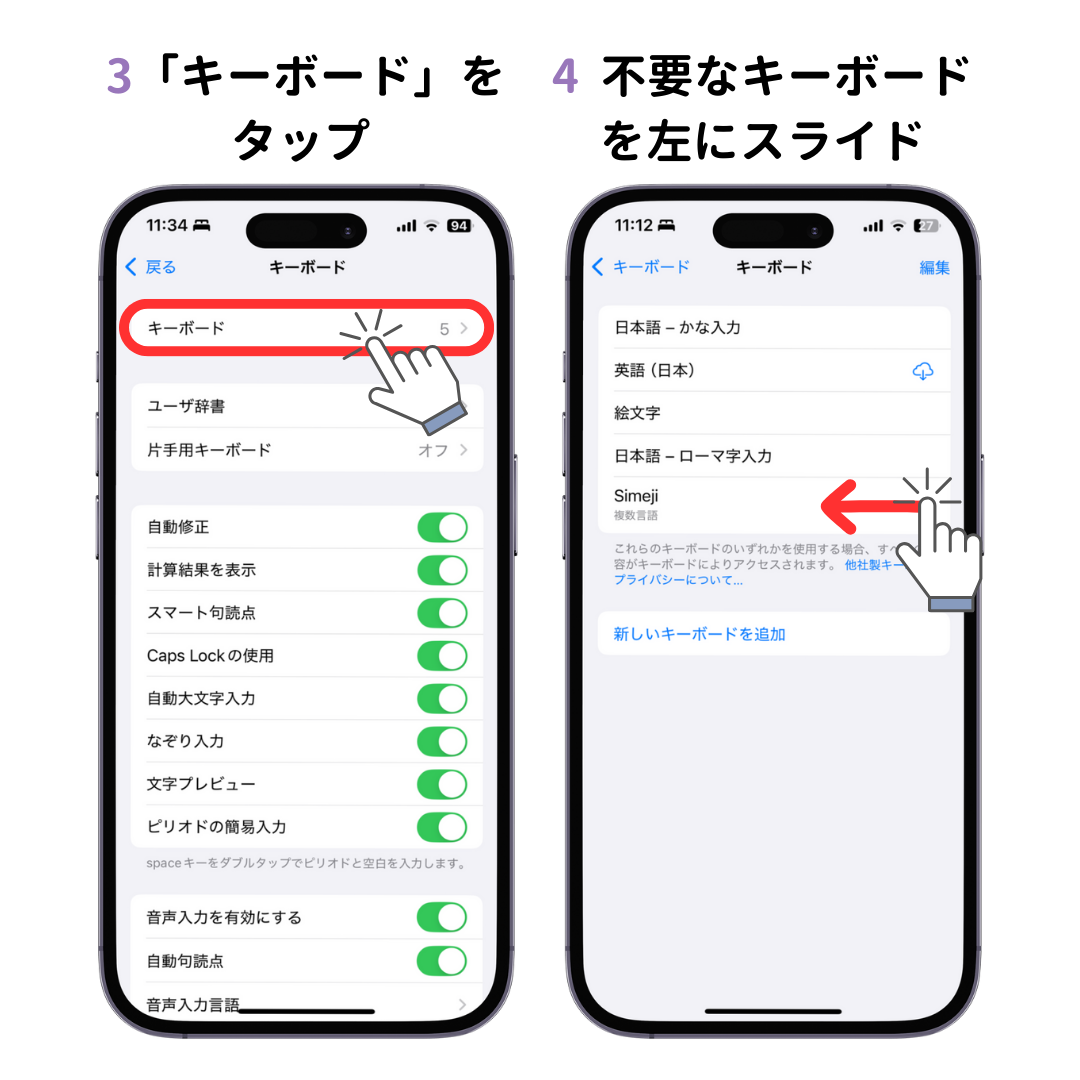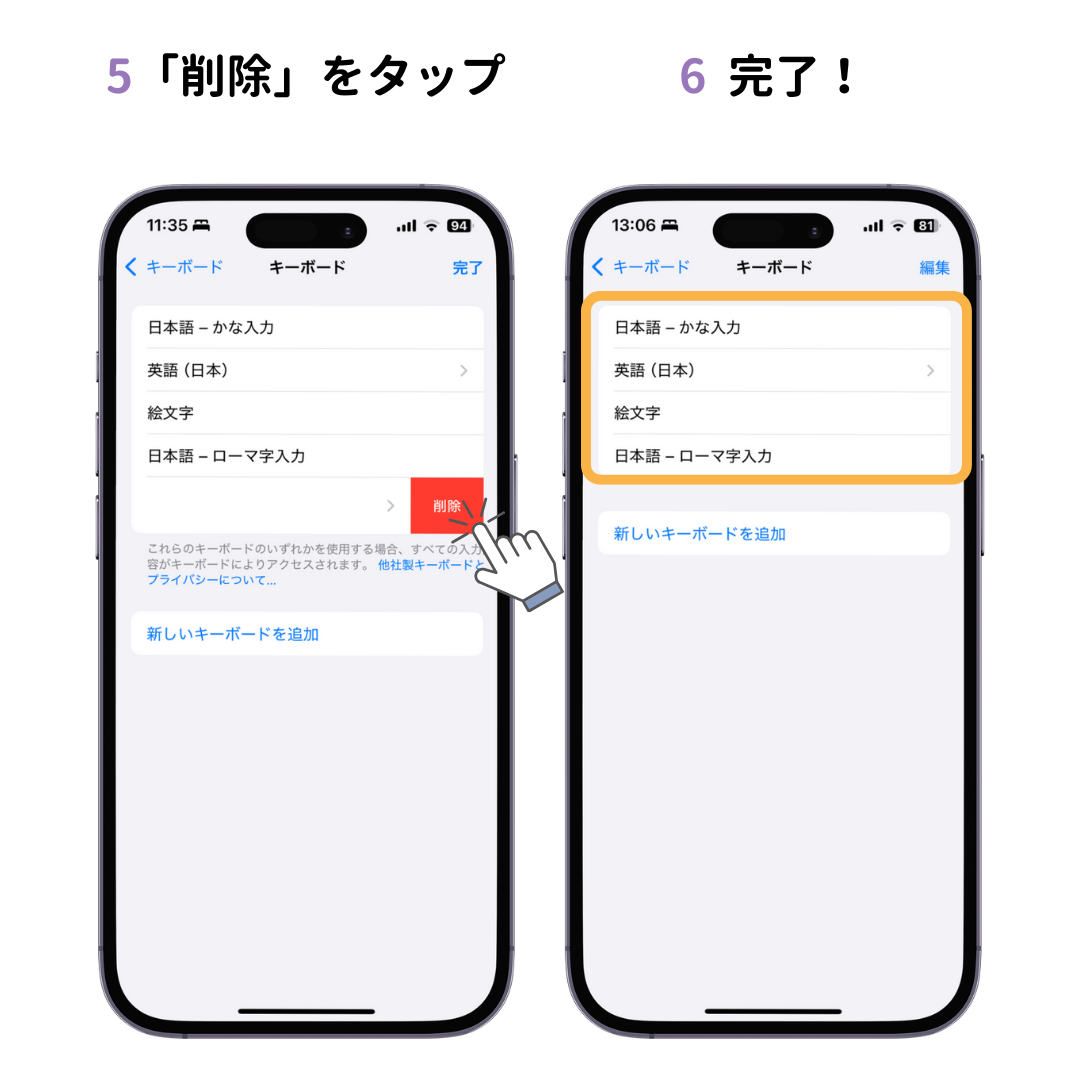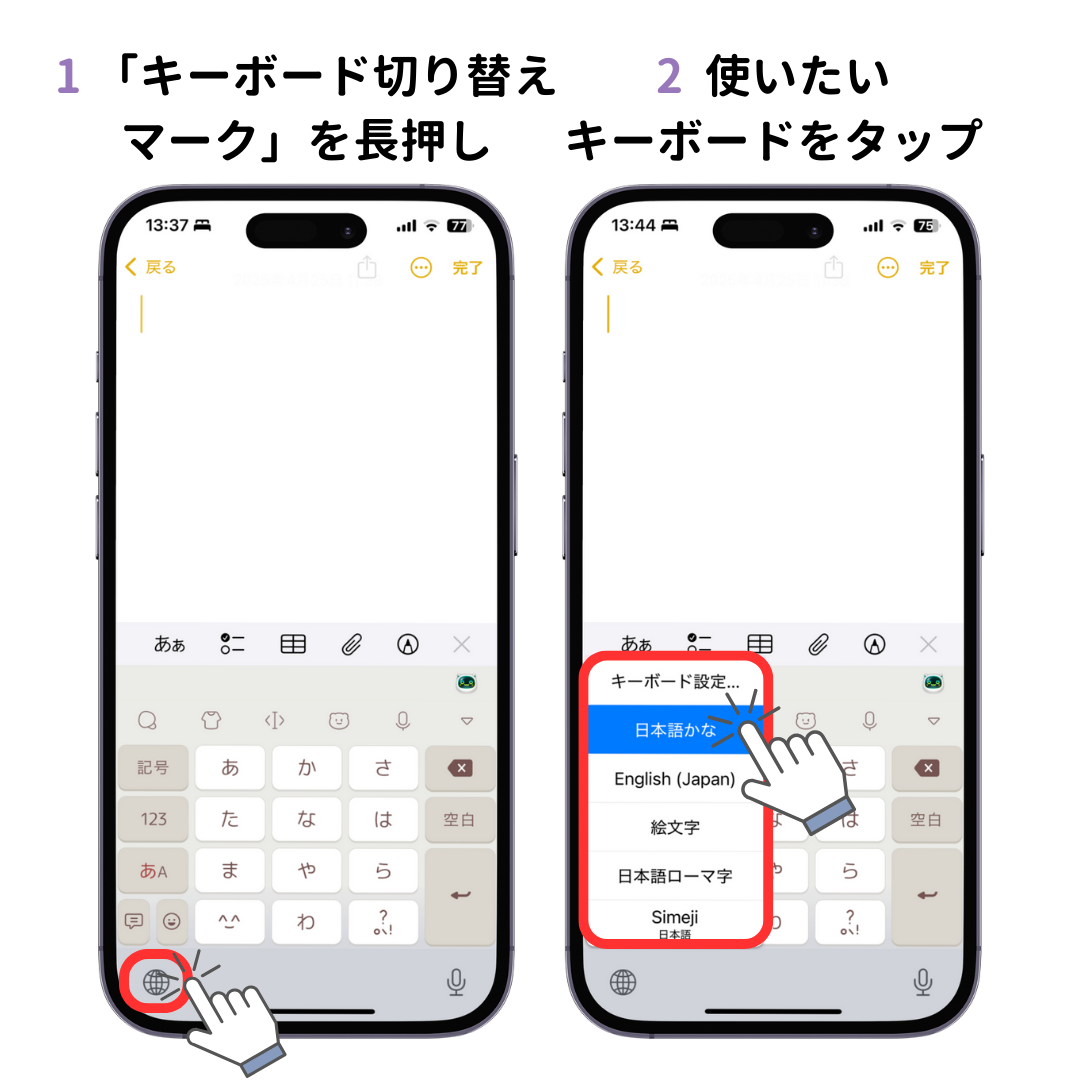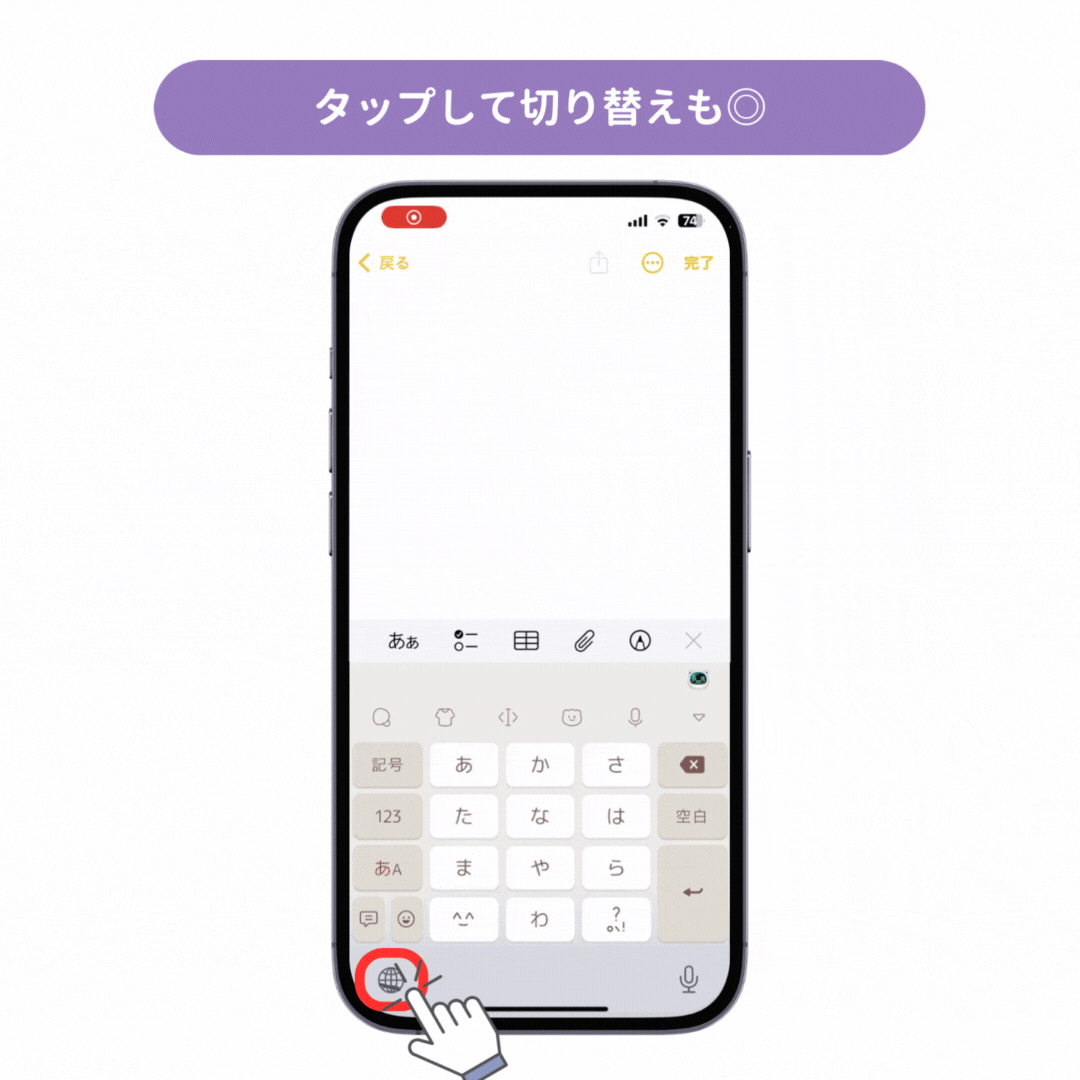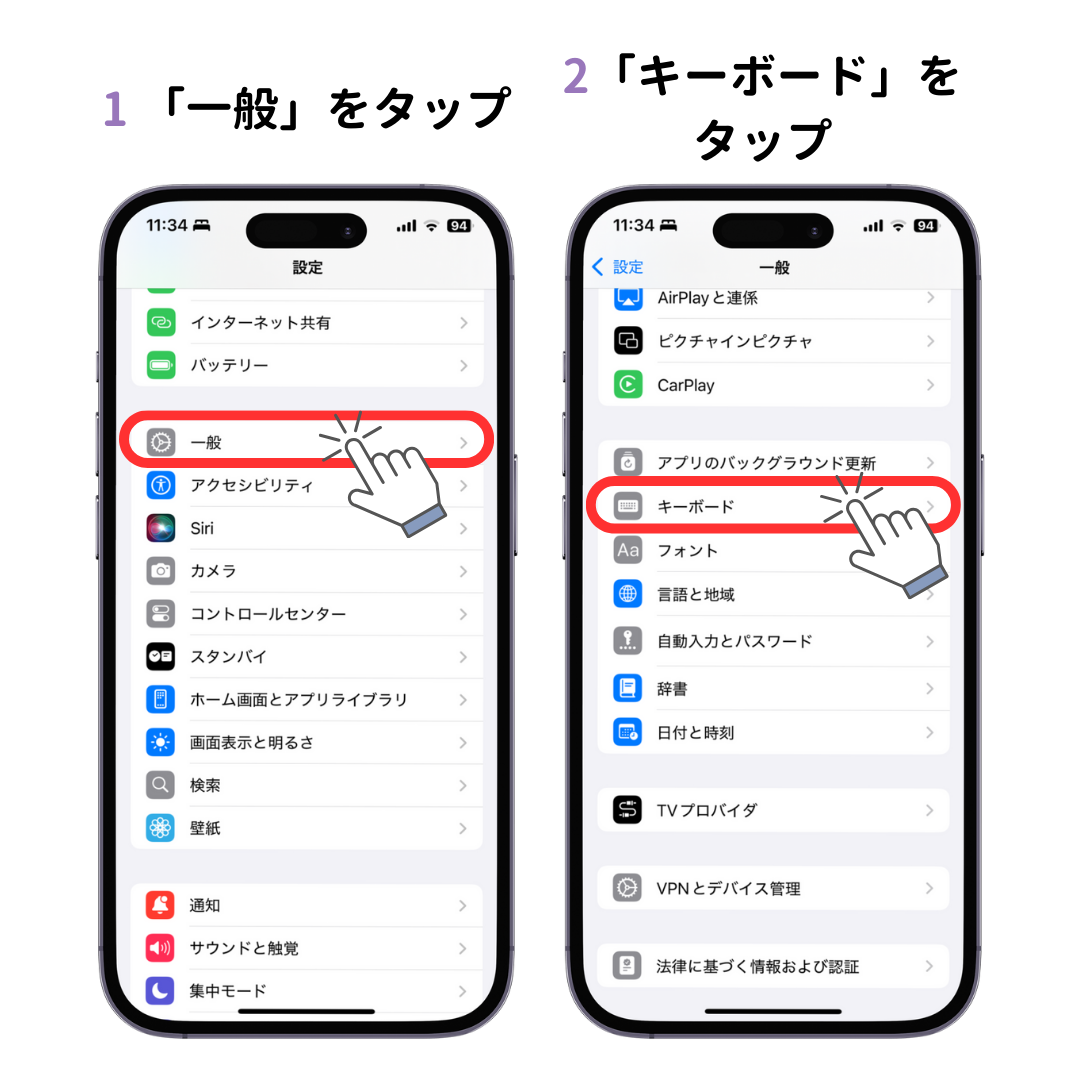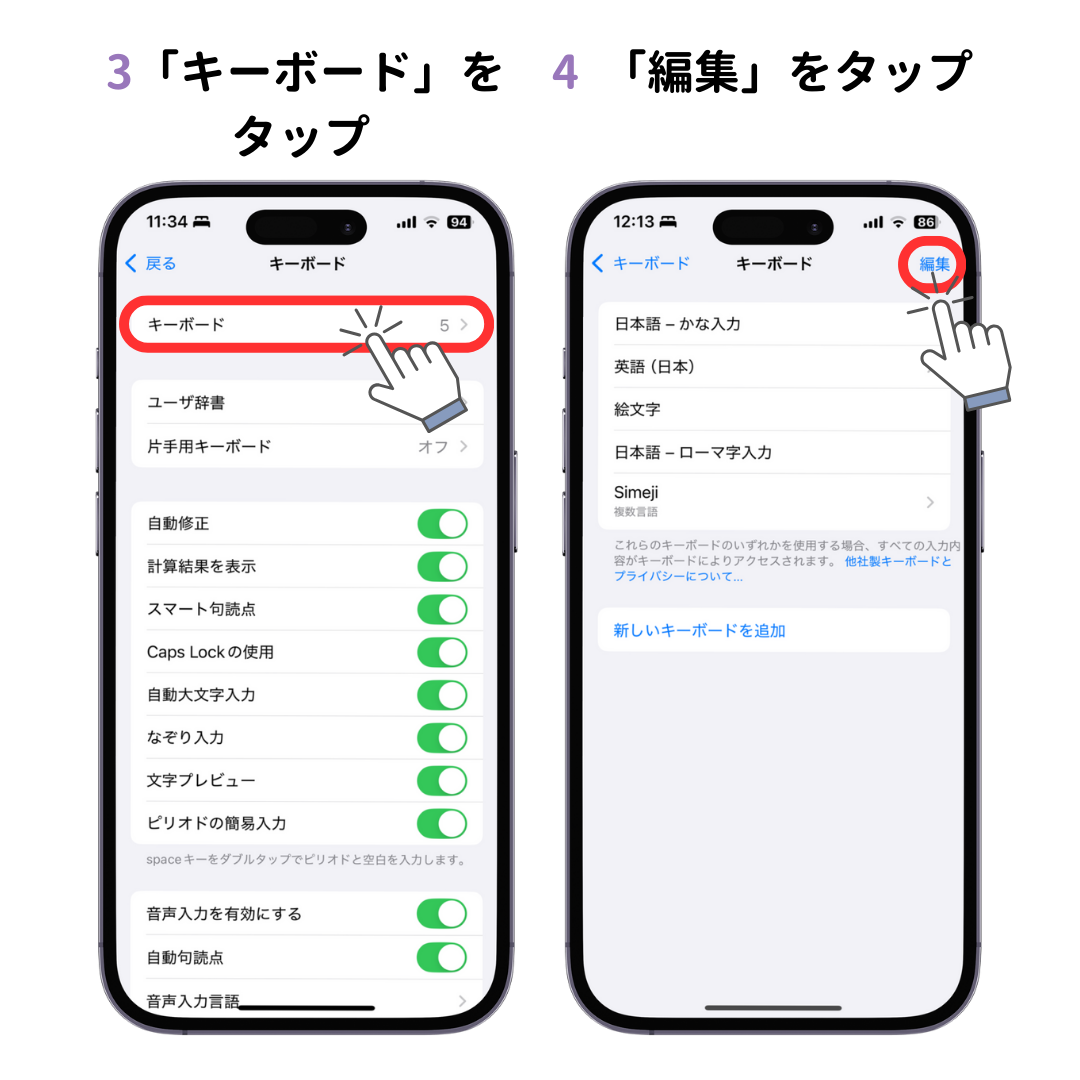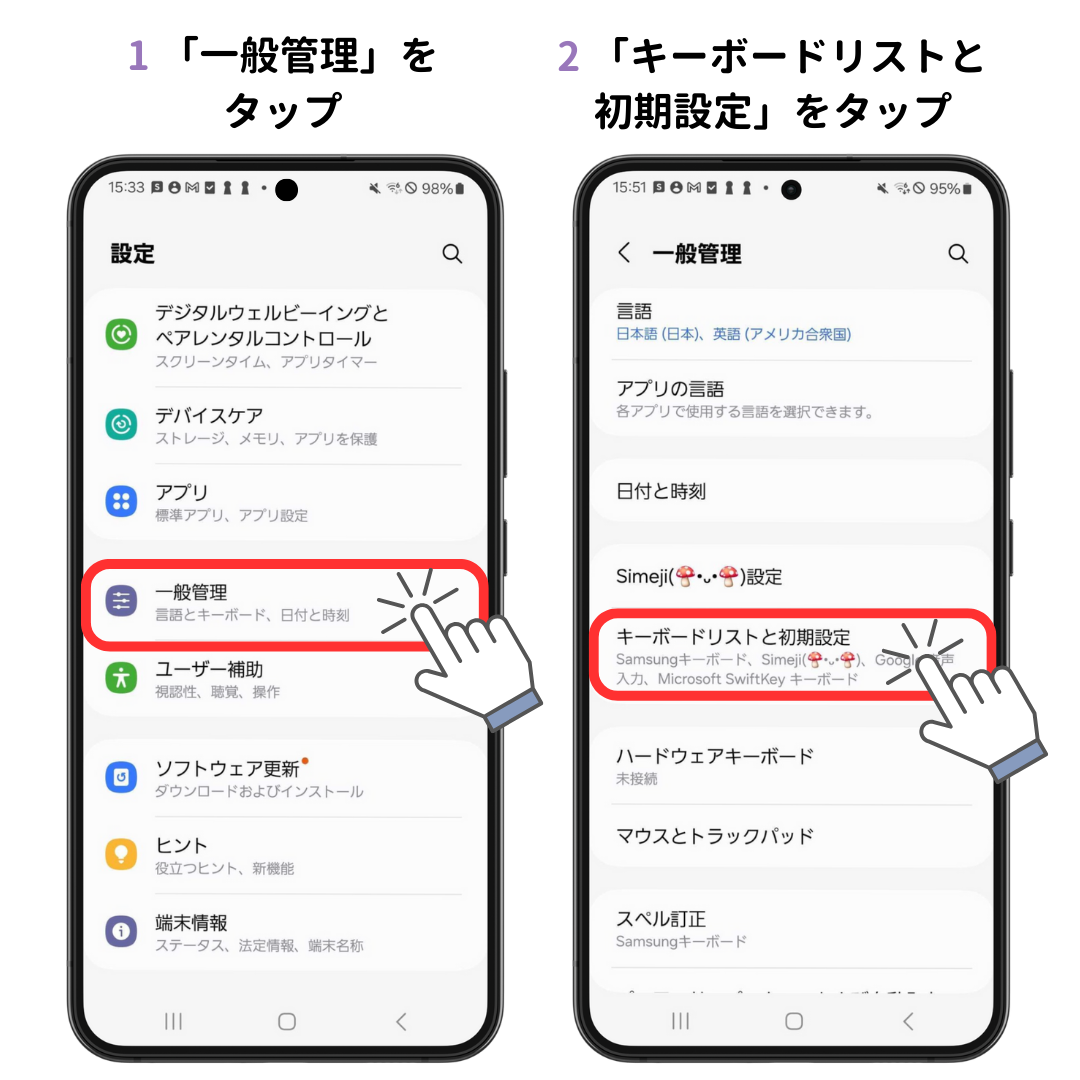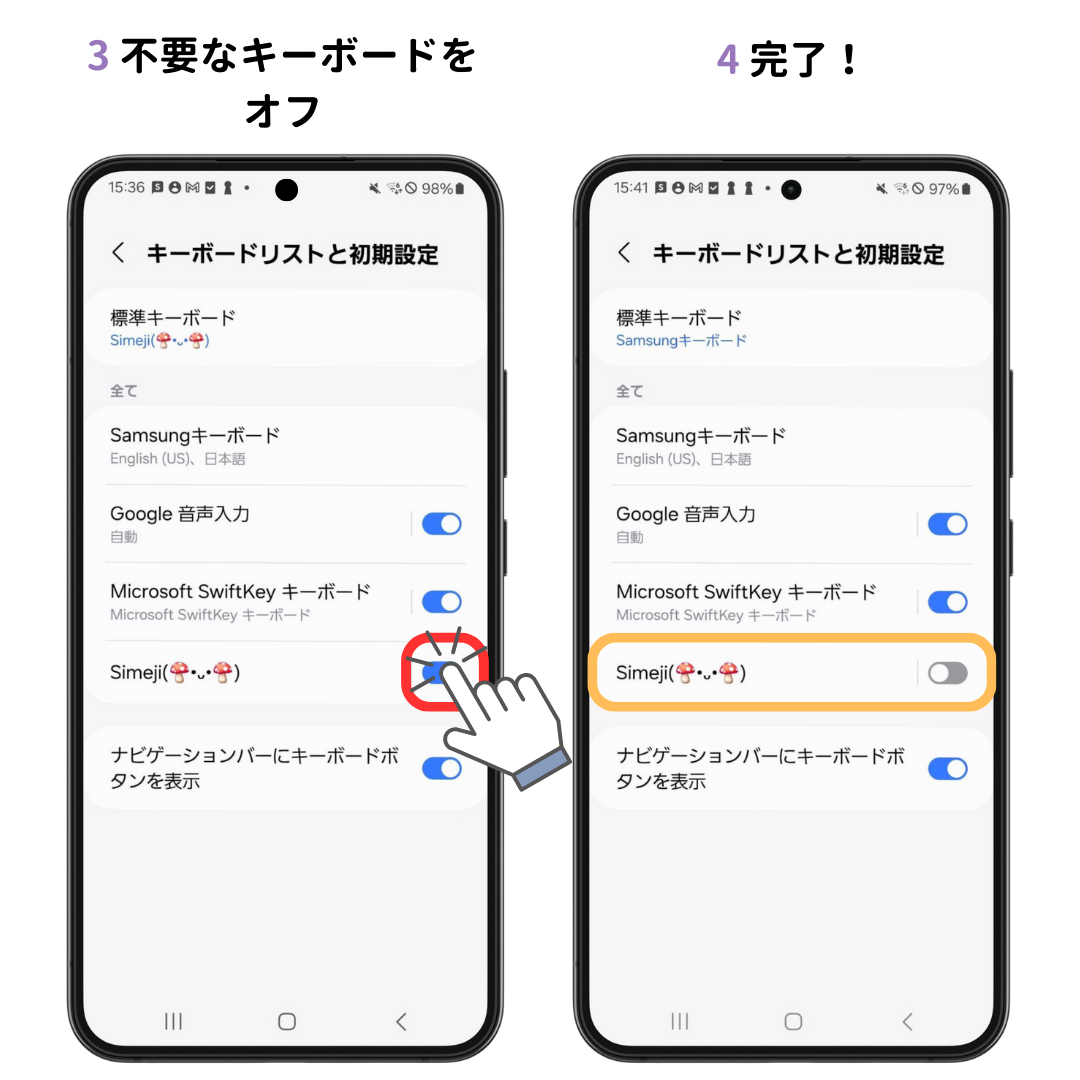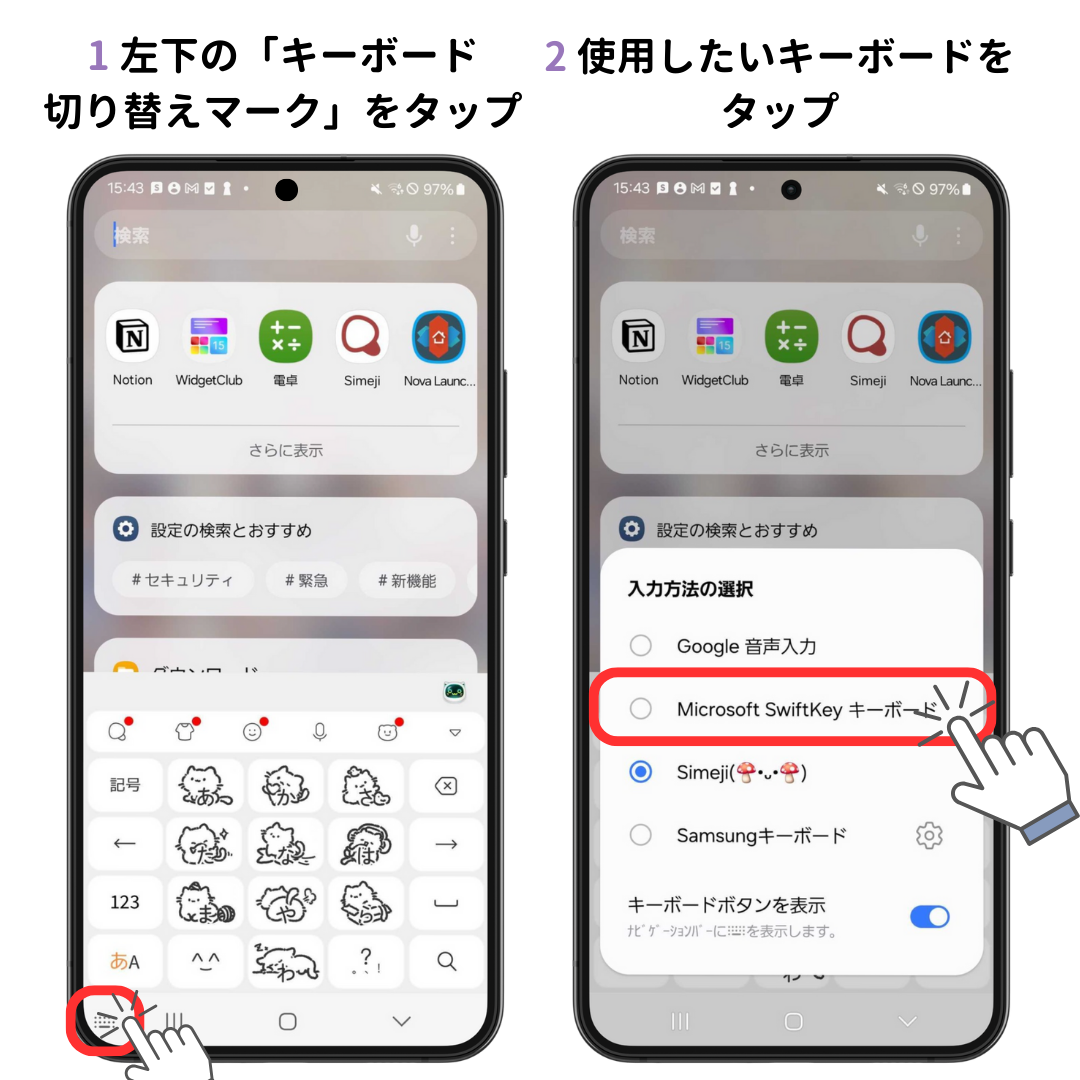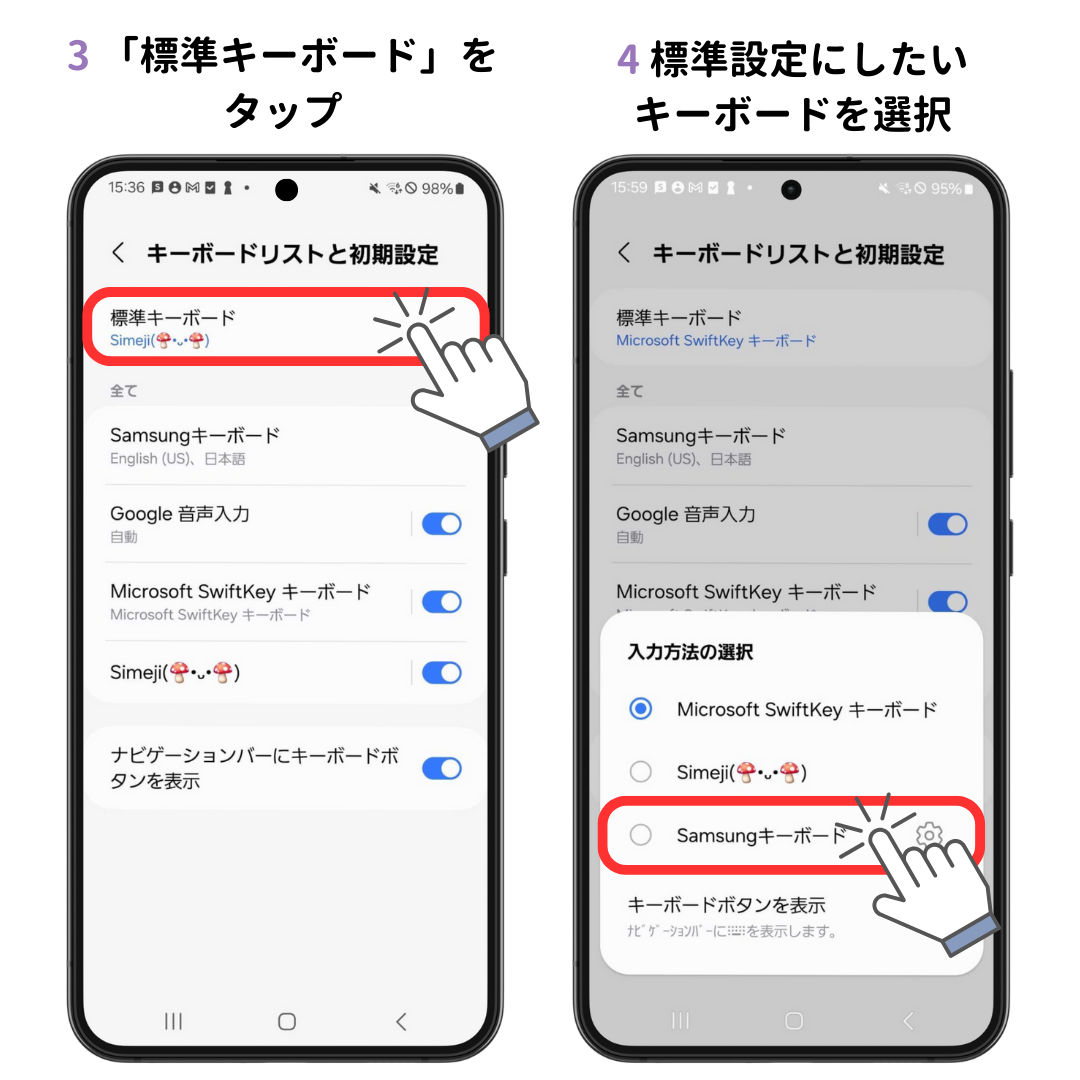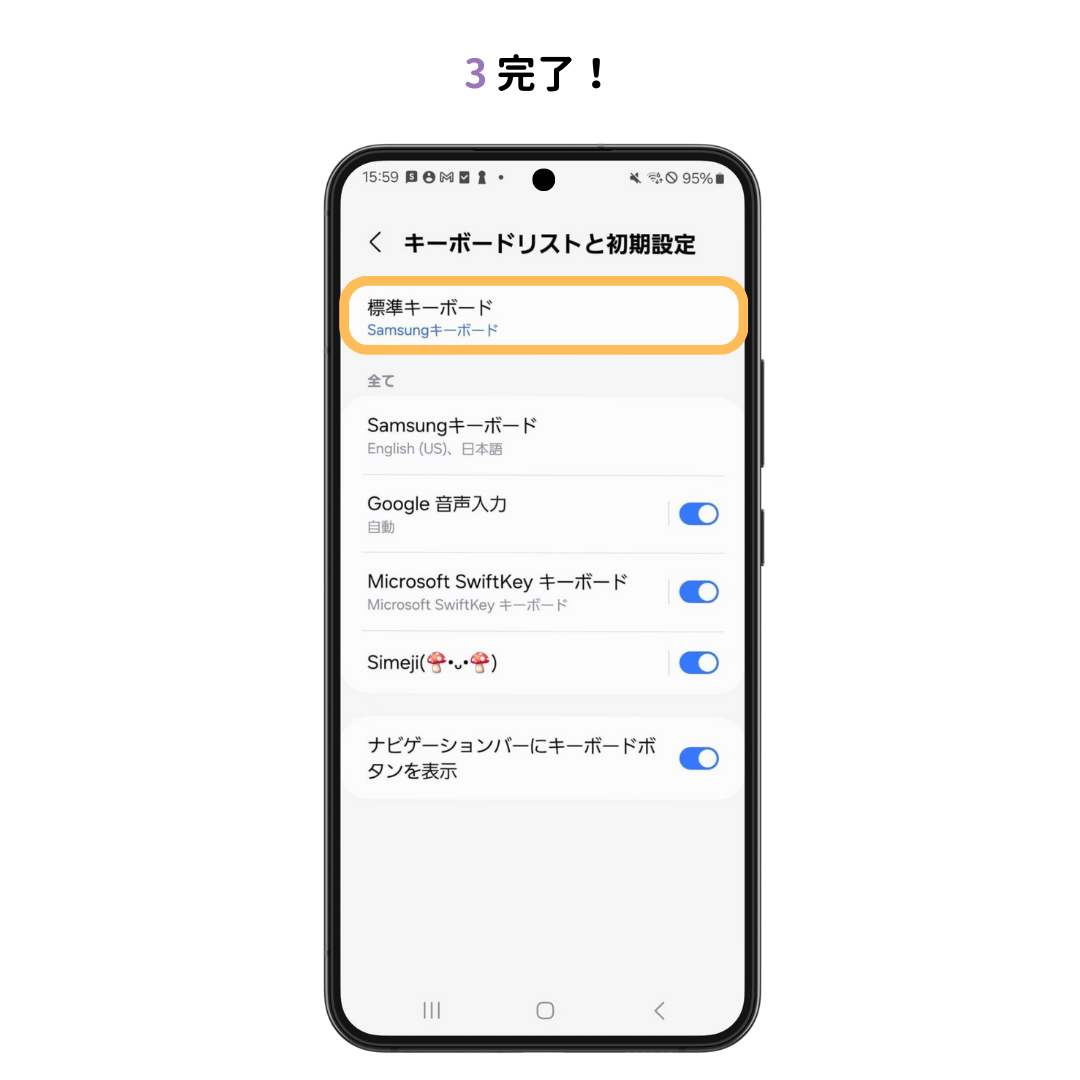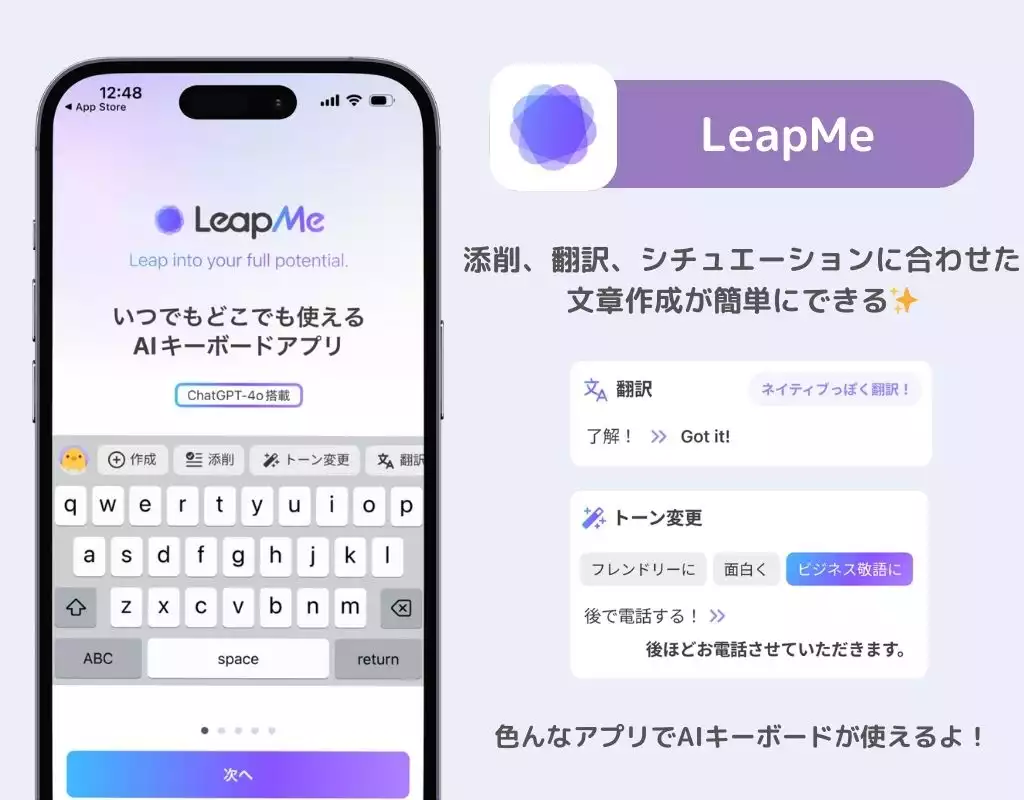スマホのキーボードをデフォルトに戻す方法!スマホキーボードの着せ替えを楽しんでいる人も多いと思います。しかし、飽きてしまったり、シチュエーションに合わせて一旦リセットしたい!と思う人もいるはず。今回はその方法を紹介するので、ぜひチェックしてみてください。iPhoneとAndroid別にそれぞれやり方を説明します。
スマホキーボードの着せ替えを楽しんでいる人も多いのではないでしょうか📱?シチュエーションに応じて、元のデフォルトのキーボードに戻したい!そんな時に使える方法はを紹介します🔍
【iOS】iPhoneのデフォルトのキーボードに戻す方法
- 設定の「一般」をタップします。
- 「キーボード」をタップします。
- 「キーボード」をタップします。
- 不要なキーボードを左にスライドします。
- 「削除」をタップします。
- 完了です!
キーボードを切り替える方法
削除しなくてもデフォルトのキーボードに切り替える方法もあります!使い分けたい人にはこの方法がおすすめ。
- 入力画面で、左下の「キーボード切り替えマーク」を長押しします。
- 使いたいキーボードをタップします。
長押しせずにタップして切り替えもできます。
キーボードの優先順位の変え方
- 設定の「一般」をタップします。
- 「キーボード」をタップします。
- 「キーボード」をタップします。
- 「編集」をタップします。
- キーボードの3本線を長押しして、移動します。
- 右上の「完了」をタップします。
【Android】Androidのデフォルトのキーボードに戻す方法
Androidはデバイスによって操作方法や文言が異なります!以下は例としてGalaxy
- 設定の「一般管理」をタップします。
- 「キーボードリストと初期設定」をタップします。
- 不要なキーボードをオフにします。
- 完了です!
キーボードを切り替える方法
削除しなくてもデフォルトのキーボードに切り替える方法もあります!使い分けたい人にはこの方法がおすすめ。
- 入力画面で、左下の「キーボード切り替えマーク」をタップします。
- 入力方法の選択から、使用したいキーボードをタップします。
- 完了です!
標準キーボードの設定方法
上記の方法が上手くいかない場合は、以下の方法で変更できます。
- 設定の「一般管理」をタップします。
- 「キーボードリストと初期設定」をタップします。
- 「標準キーボード」をタップします。
- 標準設定にしたいキーボードを選択します。
- 完了です!
まとめ
今回はiPhoneとAndroidそれぞれ、キーボードを元に戻す方法を紹介しました!ぜひ試してみてください。
スマホをもっとおしゃれで便利に!
WidgetClubを使えば、スマホがとってもおしゃれに🧚 アイコンだけではなく、便利なウィジェットも自由にカスタマイズできちゃう!好きな画像を使って作成するのもおすすめ♡ぜひチェックしてみて👇
AIキーボード「LeapMe」で仕事効率アップ!
AIが搭載されたキーボード使ったことありますか👀?ちょっとしたLINEのやり取りから、ビジネスメールまで 「言いたいことを入力するだけ」でサクッと返信できちゃう📝とっても便利で一度使ったら手放せない…📱翻訳にも対応しています🌏
関連記事